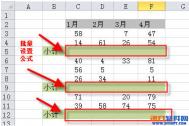如何在Excel2010批量求和的应用
有时候我们希望在Excel中将一些数据相加或者相乘得出它的和或积。在Excel中无论是求和还是求差都是非常方便的,而且准确无误。本次就来为大家详细讲解如何使用Excel2010批量求和的方法。
Excel2010单个求和方法:
如下图所示,我希望将A1与B1相加求和。

①首先,我们得找个空地,来放相加得出来的结果,就选择C1吧,将A1和B1相加得出的结果填在C1中(鼠标单击选择C1单元格);

②选择C1后,在编辑栏中输入=a1+b1;(如下图)
(本文来源于图老师网站,更多请访问https://m.tulaoshi.com/ejc/)
③然后,按下键盘上的回车键即可,此时我们想要的结果已经出现在了C1单元格中了。

Excel2010批量求和方法:
接着上面的讲,上面我们讲的是单个单个的求和,下面我们再来讲下如何批量求和,从A1到A11与B1到B11相加求和,然后结果依次显示在C1到C11单元格内。
①首先,我们得先单个的求出一个和,将得出的结果放到C1中。也就是说批量求和的第一个步骤就是单个求和的所有步骤;

②将光标移动到C1单元格右下角处,直到鼠标变成了一个黑色十字架形状的时候按住鼠标左键不放,一直拖到C11单元格后在松开鼠标即可;


OK,此时从A1到A11与B1到B11相加的结果就已经在C1到C11单元格中了,是不是非常方便呀!
如何在Excel2010单元格显示图表
往往我们用到的Excel插入图表时,图表都会占据很多个单元格,有没有什么办法能够让图表只在一个单元格中显示呢?其实方法是有的,目前最新版本的Excel2010就有这项功能,叫迷你图表,下面就让带领大家一起来看看Excel2010中是如何插入迷你图表的!
步骤一、首先,打开Excel表格,然后鼠标左键单击选中需创建迷你图表的单元格,切换到插入功能选项卡中,在迷你图组中,单击一种迷你图表类型(目前只有3种迷你图:拆线图、柱线图、盈亏图)按钮(此处选择柱形图),Tulaoshi.com打开创建迷你图对话框。如下图:

步骤二、利用位置范围右侧的折叠按钮,选中显示迷你图表的单元格,单击确定按钮,这时,迷你图自动插入到了单元格中。如下图:

选中迷你图表所在的单元格,软件会展开迷你图工具/设计功能选项卡,你可以利用其中的相关功能按钮,对迷你图作出更多的修改。

Excel2010怎么重排窗口?
在我们日常数据处理中,在不同的Excel表之间进行数据引用是很平常的事。比如工会员工信息,要从另外一张人员基本TuLaoShi.com信息中提取相关的基本信息时,就需要跨表引用。
(本文来源于图老师网站,更多请访问https://m.tulaoshi.com/ejc/)笔者在编制助记码表时,根据Unicode编码,就需要从基本的码表文件中引用相应的五笔码和拼音码,由于两边的顺序并不一致,因此用到了函数vlookup,这个函数的第2个参数就是数据表中的一个区块,如图所示。

在F列中,根据B列的Unicode编码取得相应的拼音码,因此需要从基本的码表文件码表.xlsx引用相应的编码。由于Excel2010打开多个文档时,并不显示成两个窗口,因此需要在视图标签下,点全部重排,在弹出的对话框中选择垂直并排,这样两个不同的文档就可以并排显示了,此时要从另外一个文件中引用数据,就很方便,在屏幕上可以同时看到,并且可以直接操作并看到结果。因此在F列中编制vlookup相关的参数就很方便。
如果要进行数据对照,还可以选中视图下的同步滚动,这样当两个表的行数据相同时,进行数据对比也很方便。
excel2010设置定时保存详细步骤教程
首先在文件菜单选项中点击选项按钮,如下图所示:

在excel 选项界面对话框中,选择保存选项,在右侧保存自动恢复信息时间间隔中设置所需要的时间间隔,如下图所示。